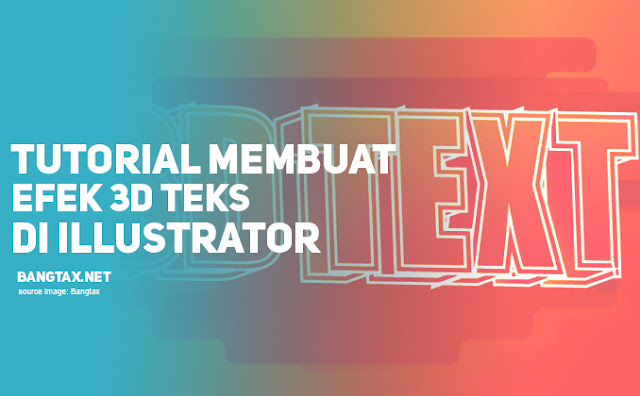
Salah satu efek yang sangat basic untuk dipelajari para pemula dan bahkan mungkin tidak akan pernah hilang salah satunya adalah 3D Text Effect. Tutorial 3D Teks kali ini saya tujukan kepada para kalian yang baru belajar menggunakan adobe illustrator, jadi ini benar-benar sangat basic sekali.
Jika nanti kalian sudah mengerti dan paham membuat teks 3D ini, setelahnya kalian bisa menambahkan warna, tekstur, gaya teks sesuai selera masing-masing. Oke, tanpa berlama-lama lagi, mari kita langsung ke cara membuatnya dibawah ini.
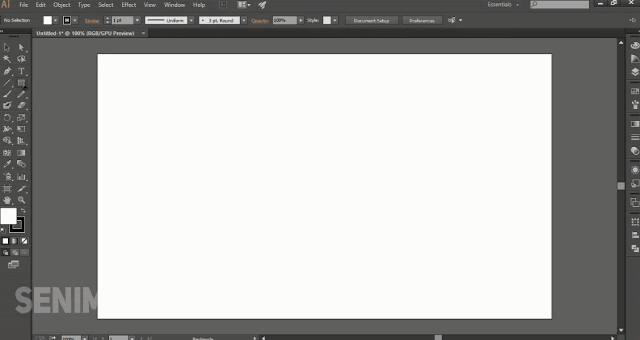
1. Pertama, buat dulu kotak background menggunakan Rectangle Tool, Setting Stroke nya menjadi 0 pt, Lalu beri warna yang kalian inginkan menggunakan Color Picker. Untuk lebih jelasnya ikuti langkah-langkahnya seperti gambar ilustrasi diatas.

2. Input teks yang ingin kalian buat menggunakan Type Tool, setelah itu pilih font teks kalian, kali ini saya menggunakan font Impact, lalu besarkan ukuran teks menggunakan Selection Tool. Untuk lebih jelasnya ikuti langkah-langkahnya seperti gambar ilustrasi diatas.

3. Ubah warna teks nya menggunakan Color Picker, atur saja warnanya sesuai dengan selera kalian masing-masing.

4. Oke, setelah itu, silahkan kalian Klik Teksnya kemudian pergi ke Menu Effect > 3D > Extrude & Bevel. Kemudian akan muncul jendela pop-up properties baru , disana kalian tinggal Mengatur Posisi 3D nya, dan kalian juga bisa mengatur panjang shadow nya di Extrude Depth, selain itu jangan lupa untuk men-centang Preview supaya kalian langsung melihat hasil Efek Teks 3D nya. Kalau sudah silahkan klik OK. SELESAI.

Langsung aja pergi ke menu File > Export > Beri nama file > Ubah Save As Type menjadi .JPEG > Export > OK

Pertama, hapus background, setelah itu blok teks yang ingin di export, kemudian kalian langsung aja pergi ke menu File > Export > Beri nama file > Ubah Save As Type menjadi .PNG > Export > OK
Jika ada sesuatu yang ingin kalian tanyakan berkaitan dengan tutorial diatas, silahkan komentar dibawah artikel ini + beserta gambar screenshot dari kalian, agar saya bisa memeriksa dan menemukan solusi yang terbaik.
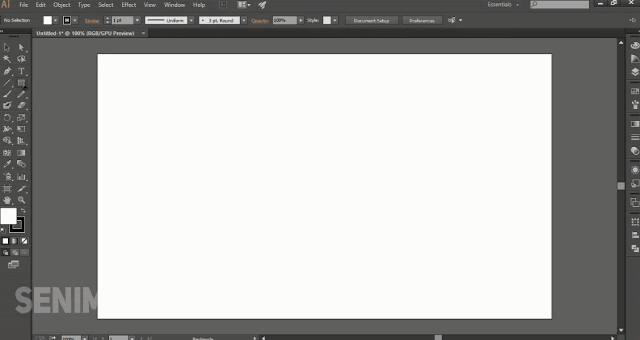
1. Pertama, buat dulu kotak background menggunakan Rectangle Tool, Setting Stroke nya menjadi 0 pt, Lalu beri warna yang kalian inginkan menggunakan Color Picker. Untuk lebih jelasnya ikuti langkah-langkahnya seperti gambar ilustrasi diatas.

2. Input teks yang ingin kalian buat menggunakan Type Tool, setelah itu pilih font teks kalian, kali ini saya menggunakan font Impact, lalu besarkan ukuran teks menggunakan Selection Tool. Untuk lebih jelasnya ikuti langkah-langkahnya seperti gambar ilustrasi diatas.

3. Ubah warna teks nya menggunakan Color Picker, atur saja warnanya sesuai dengan selera kalian masing-masing.

4. Oke, setelah itu, silahkan kalian Klik Teksnya kemudian pergi ke Menu Effect > 3D > Extrude & Bevel. Kemudian akan muncul jendela pop-up properties baru , disana kalian tinggal Mengatur Posisi 3D nya, dan kalian juga bisa mengatur panjang shadow nya di Extrude Depth, selain itu jangan lupa untuk men-centang Preview supaya kalian langsung melihat hasil Efek Teks 3D nya. Kalau sudah silahkan klik OK. SELESAI.
- - - - - - - TAMBAHAN - - - - - - -
CARA EXPORT HASIL PROJECT DARI ADOBE ILLUSTRATOR MENJADI FORMAT JPEG

Langsung aja pergi ke menu File > Export > Beri nama file > Ubah Save As Type menjadi .JPEG > Export > OK
CARA EXPORT HASIL PROJECT DARI ADOBE ILLUSTRATOR MENJADI FORMAT PNG

Pertama, hapus background, setelah itu blok teks yang ingin di export, kemudian kalian langsung aja pergi ke menu File > Export > Beri nama file > Ubah Save As Type menjadi .PNG > Export > OK
Jika ada sesuatu yang ingin kalian tanyakan berkaitan dengan tutorial diatas, silahkan komentar dibawah artikel ini + beserta gambar screenshot dari kalian, agar saya bisa memeriksa dan menemukan solusi yang terbaik.
0 Comments
Posting Komentar